Photoshop的两种高难度抠图方法
要点:Photoshop,两种高难度抠图方法
高难度抠图是别人这样叫的,并要求发个教程,等到看了这个教程后你就不会认为这样的图是高难度的抠图了,呵,在这里我用了两种方法,希望对你有所帮助,祝你在论坛里玩的开心。
高难度抠图是别人这样叫的,并要求发个教程,等到看了这个教程后你就不会认为这样的图是高难度的抠图了,呵,在这里我用了两种方法,希望对你有所帮助,祝你在论坛里玩的开心。

原始图片
第一种抽出方法:
1、复制一背景层,下面再加一颜色图层以便观察,如图

加一颜色图层
2、用抽出命令,设置如图,强制前景色为白色

强制前景色为白色
3、加蒙板处理掉多余的部分
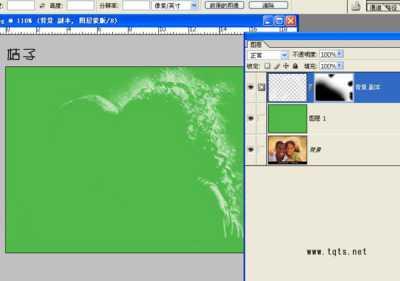
处理掉多余的部分
4、再复制一背景层,用钢笔勾出主体
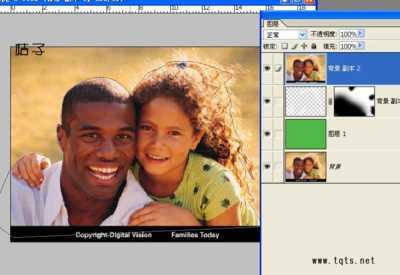
用钢笔勾出主体
5、转为选区,添加蒙板
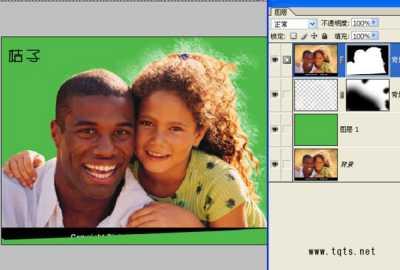
添加蒙板
6、用画笔进行蒙板柔和处理完成
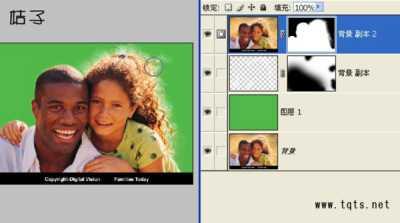
柔和处理
第一种方法的成品:

成品
第二种通道法:
1、复制兰色通道色阶调整如图:

复制兰色通道
2、载入刚才调整过兰色通道的选区,并复制一个图层背景并添加蒙板

复制一个图层背景并添加蒙板
3、在蒙板里修理一下

修理一下
4、主体与前一种抠主体时方法一样用钢笔抠,完成

完成图
推荐继续学习,上一篇ps教程:Photoshop CS精彩实例:绘制石块文字 下一篇ps教程:Photoshop CS快速制作三维特效文字
学习更多ps教程

